Panduan Penuh untuk Membetulkan Ralat Pengaktifan iPhone Selepas Kemas Kini iOS 15
27 Apr 2022 • Difailkan kepada: Betulkan Isu Peranti Mudah Alih iOS • Penyelesaian yang terbukti
- Bahagian 1: Sebab yang mungkin untuk Ralat Pengaktifan iPhone
- Bahagian 2: 5 Penyelesaian Biasa untuk Betulkan Ralat Pengaktifan iPhone
- Bahagian 3: Betulkan Ralat Pengaktifan iPhone dengan Dr.Fone - Pembaikan Sistem
Sejak beberapa tahun kebelakangan ini, dunia telah melihat peningkatan yang mengagumkan dalam orang yang menggunakan telefon pintar. Bersama-sama dengan Samsung, Oppo, Nokia, dan lain-lain, iPhone pastinya salah satu produk terlaris yang sangat diingini oleh ramai peminat tegar IT.
iPhone ialah barisan telefon pintar syarikat Apple, dan ia mempunyai reputasi untuk kualiti premium dan reka bentuk profesional. iPhone berbangga dengan mempunyai banyak ciri cemerlang yang mampu memuaskan hati hampir semua pelanggan.
Sementara itu, iPhone masih mengandungi beberapa kelemahan yang mungkin menjengkelkan sebilangan kecil pengguna yang mempunyai sedikit pengalaman. Salah satu masalah yang paling kerap berlaku ialah ketidakupayaan untuk mengaktifkan iPhone anda.
Dalam artikel ini, kami akan memberikan anda penerangan terperinci dan bermaklumat tentang semua yang anda perlu ketahui tentang ralat penyahaktifan iPhone, terutamanya selepas kemas kini iOS 15, termasuk punca dan penyelesaiannya.
Bahagian 1: Sebab yang mungkin untuk Ralat Pengaktifan iPhone
Pada hakikatnya, ralat pengaktifan iPhone biasanya berlaku disebabkan oleh sebab-sebab ini.
· Perkhidmatan pengaktifan adalah terlebih beban, dan ia tidak tersedia pada masa anda meminta.
· Kad SIM semasa anda tidak berfungsi atau anda belum meletakkan kad SIM anda ke dalam iPhone anda.
· Selepas anda menetapkan semula iPhone anda, akan terdapat sedikit perubahan dalam tetapan lalai, yang mengelirukan iPhone dan menghalangnya daripada mengaktifkan.
Satu perkara yang sama ialah apabila iPhone anda tidak diaktifkan, akan ada mesej pada skrin untuk memberitahu anda.
Bahagian 2: 5 Penyelesaian Biasa untuk Membetulkan Ralat Pengaktifan iPhone pada iOS 15
· Tunggu beberapa minit.
Ketidakupayaan iPhone anda untuk mengaktifkan kadangkala disebabkan oleh fakta bahawa perkhidmatan pengaktifan Apple terlalu sibuk untuk membalas permintaan anda. Dalam situasi itu, anda disyorkan supaya bersabar. Selepas beberapa ketika, cuba lagi, dan anda mungkin mendapati ia berjaya kali ini.
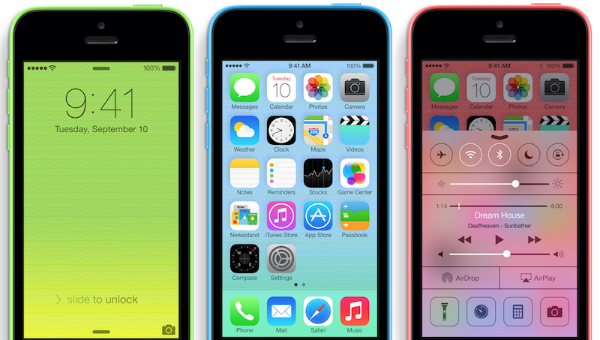
Pertama sekali, semak sama ada anda telah meletakkan kad SIM ke dalam iPhone anda. Kemudian semak untuk melihat sama ada iPhone anda telah dibuka kuncinya. Anda mesti memastikan bahawa kad SIM anda pada masa ini sepadan dengan iPhone, dan anda telah membuka kuncinya sebelum ini untuk mengaktifkan sistem.

· Semak sambungan Wifi anda.
Memandangkan pengaktifan mesti dilakukan dengan syarat terdapat rangkaian Wifi, ia seperti menjadi sebab anda tidak boleh mengaktifkan iPhone anda. Pastikan iPhone anda telah disambungkan ke rangkaian Wifi. Selepas itu, pastikan tetapan dalam talian anda tidak menyekat mana-mana alamat tapak web Apple.

· Mulakan semula iPhone anda.
Salah satu cara paling mudah yang perlu anda cuba ialah memulakan semula komputer anda. Ia mungkin membantu menyingkirkan pepijat atau perisian hasad yang tidak diingini, dan ia juga menyambung semula Wifi dan ciri lain yang berkaitan dengan ralat pengaktifan.
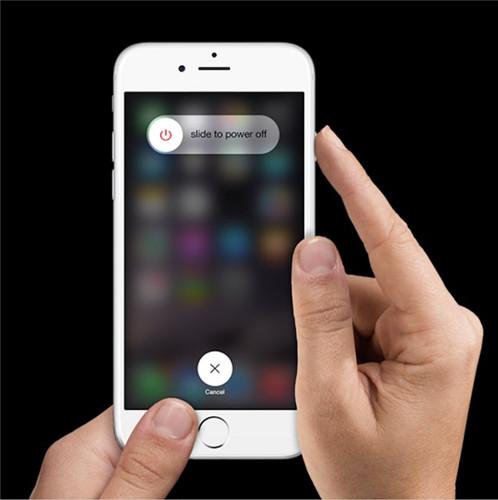
· Hubungi Sokongan Apple
Jika anda telah mencuba semua langkah sebelumnya dan anda masih gagal, lebih baik anda menghubungi Sokongan Apple atau mana-mana Apple Store berhampiran tempat tinggal anda. Mereka akan segera menyemak peranti anda dan memberi anda arahan atau membetulkan iPhone anda jika ada masalah.
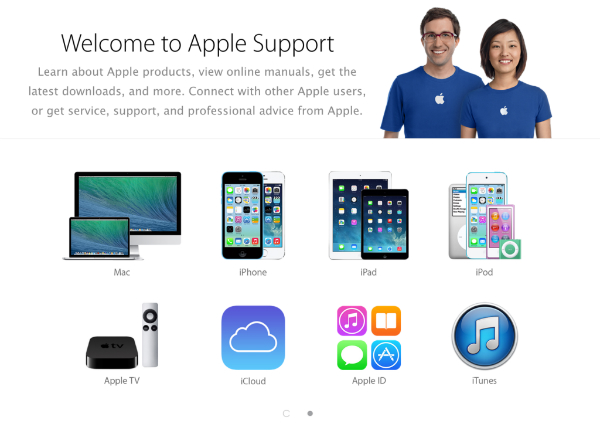
Bahagian 3: Betulkan Ralat Pengaktifan iPhone dengan Dr.Fone - Pembaikan Sistem (iOS)
Jika anda masih boleh membetulkan ralat pengaktifan iPhone selepas mencuba penyelesaian di atas, mengapa tidak mencuba Dr.Fone - Pembaikan Sistem ? Perisian pemulihan yang mampu membetulkan peranti iOS kembali kepada keadaan biasa ialah perkara yang anda perlukan dalam kes ini. Kemudian anda benar-benar perlu melihat Dr.Fone. Ia terkenal untuk kedua-dua kecekapan dan juga antara muka penggunaan mesra. Alat yang sangat baik dan serba boleh ini telah membantu pelanggan yang tidak terkira untuk menyelesaikan semua masalah yang mereka hadapi dengan peranti elektrik mereka. Dan kini anda akan menjadi yang seterusnya!

Dr.Fone - Pembaikan Sistem
3 cara untuk memulihkan kenalan dari iPhone
- Selesaikan dengan pelbagai isu sistem iOS seperti mod pemulihan, logo Apple putih, skrin hitam, gelung pada permulaan, dll.
- Hanya betulkan iOS anda kepada normal, tiada kehilangan data sama sekali.
- Menyokong iPhone terkini dan versi iOS terkini sepenuhnya!
- Berfungsi untuk semua model iPhone, iPad dan iPod touch.
Langkah 1: Muat turun dan pasang Dr.Fone pada komputer anda.
Langkah 2: Jalankan Dr.Fone dan pilih Pembaikan Sistem dari tetingkap utama.

Langkah 3: Sambungkan iPhone anda ke komputer menggunakan kabel kilat dan pilih "Mod Standard".

Langkah 4: Dalam pilihan Kenal pasti peranti anda, program Dr.Fone akan mengesan model peranti secara automatik. Maklumat tersebut akan digunakan dari segi memuat turun versi terkini iOS peranti anda. Bersabar semasa proses muat turun.

Langkah 5: Langkah terakhir adalah satu-satunya perkara yang tinggal. Program ini akan mula menyelesaikan masalah, dan anda akan bersedia untuk mengembalikan iPhone anda kepada keadaan biasa dalam masa kurang daripada 10 minit. Selepas itu, anda benar-benar akan dapat mengaktifkan iPhone anda tanpa sebarang kesulitan.

Video tentang Cara Membetulkan Ralat Pengaktifan iPhone dengan Dr.Fone - Pembaikan Sistem
Masalah iPhone
- Masalah Perkakasan iPhone
- Masalah Butang Utama iPhone
- Masalah Papan Kekunci iPhone
- Masalah Fon Kepala iPhone
- ID Sentuh iPhone Tidak Berfungsi
- iPhone Terlalu Panas
- Lampu Suluh iPhone Tidak Berfungsi
- Suis Senyap iPhone Tidak Berfungsi
- iPhone Sim Tidak Disokong
- Masalah Perisian iPhone
- Kod Laluan iPhone Tidak Berfungsi
- Peta Google Tidak Berfungsi
- Petikan Skrin iPhone Tidak Berfungsi
- iPhone Bergetar Tidak Berfungsi
- Apl Hilang Dari iPhone
- Makluman Kecemasan iPhone Tidak Berfungsi
- Peratusan Bateri iPhone Tidak Ditunjukkan
- Apl iPhone Tidak Mengemas kini
- Kalendar Google tidak Menyegerak
- Apl Kesihatan Tidak Menjejaki Langkah
- Kunci Auto iPhone Tidak Berfungsi
- Masalah Bateri iPhone
- Masalah Media iPhone
- Masalah Gema iPhone
- Kamera iPhone Hitam
- iPhone Tidak Akan Memainkan Muzik
- Pepijat Video iOS
- Masalah Panggilan iPhone
- Masalah Dering iPhone
- Masalah Kamera iPhone
- Masalah Kamera Depan iPhone
- iPhone Tidak Berdering
- iPhone Bukan Bunyi
- Masalah Mel iPhone
- Tetapkan semula Kata Laluan Mel Suara
- Masalah E-mel iPhone
- E-mel iPhone Hilang
- Mel Suara iPhone Tidak Berfungsi
- Mel Suara iPhone Tidak Akan Dimainkan
- iPhone Tidak boleh mendapatkan sambungan Mel
- Gmail Tidak Berfungsi
- Yahoo Mail Tidak Berfungsi
- Masalah Kemas Kini iPhone
- iPhone Terperangkap pada Logo Apple
- Kemas Kini Perisian Gagal
- Kemas Kini Pengesahan iPhone
- Pelayan Kemas Kini Perisian Tidak Dapat Dihubungi
- Masalah kemas kini iOS
- Masalah Sambungan/Rangkaian iPhone
- Masalah Penyegerakan iPhone
- iPhone Dilumpuhkan Sambung ke iTunes
- iPhone Tiada Perkhidmatan
- Internet iPhone Tidak Berfungsi
- WiFi iPhone Tidak Berfungsi
- Airdrop iPhone Tidak Berfungsi
- Hotspot iPhone Tidak Berfungsi
- Airpods Tidak Akan Bersambung ke iPhone
- Apple Watch Tidak Berpasangan dengan iPhone
- Mesej iPhone Tidak Menyegerak dengan Mac






Alice MJ
kakitangan Editor
Umumnya dinilai 4.5 ( 105 mengambil bahagian)